
Giáo trình Tin học kế toán (dùng cho trình độ trung cấp nghề và cao đẳng nghề): Phần 1 - ThS. Đồng Thị Vân Hồng (chủ biên)
lượt xem 171
download
 Download
Vui lòng tải xuống để xem tài liệu đầy đủ
Download
Vui lòng tải xuống để xem tài liệu đầy đủ
Giáo trình Tin học kế toán (dùng cho trình độ trung cấp nghề và cao đẳng nghề) do ThS. Đồng Thị Vân Hồng (chủ biên) biên soạn nhằm trang bị cho học sinh, sinh viên những kiến thức cơ bản về các hàm Excel và kỹ năng sử dụng được một số phần mềm kế toán vào công tác kế toán, đặc biệt là phần mềm kế toán MISA. Sách gồm 2 phần, sau đây là phần 1 của giáo trình.
Bình luận(0) Đăng nhập để gửi bình luận!
Nội dung Text: Giáo trình Tin học kế toán (dùng cho trình độ trung cấp nghề và cao đẳng nghề): Phần 1 - ThS. Đồng Thị Vân Hồng (chủ biên)
- VẢN h ổ n g ,w NGHỀ CO ĐIỆN HÀ NỘI biên) ■Ỵ TRUNG CẮP NGHỂ VÀ CAO ĐANG NGHỂ)
- THẠC Sĩ ĐỔNG THị VÂN HỒNG KHOA KINH TẾ - TRƯỞNG CAO ĐANG nghề c ơ điện h à n ộ i (Chủ biên) 6IÂ0 TRÌNH TIN HỌC KÊ TOÁN ■ (DÙNG CHO TRÌNH ĐỘ TRUNG CẤP NGHÊ VÀ CAO ĐẲNG NGHỀ) NHÀ XUẤT BẢN LAO ĐỘNG Hà Nội - 2010
- N h ó m tá c giả: ThS. Đ ồng T hi Văn H ồng CN. N g u y ễ n T h ế H o à n CN. Đ ă n g T h i Á n h N g u y ê t 2
- LỜI NÓI ĐẨU Tin học kế toán là môn học sử dụng bảng tính Excel và ứng dụng các phần mềm kế toán vào thực hành công tác kế toán. Với mục tiêu trang bị cho học sinh, sinh viên các kiến thức cơ bản vể các hàm Excel và kỹ năng sử dụng được một số phần mềm kế toán vào công tác kế toán, đặc biệt là phần mềm kế toán MISA nhằm đáp ứng yêu cầu về giáo trình giảng dạy, học tập và nghiên cứu của học sinh, sinh viên, đồng thời đáp ứng được chương trình khung của Bộ Lao động - Thương binh và Xã hội, Khoa Kinh tế trường Cao đẳng nghề Cơ điện Hà Nội biên soạn Giáo trình Tin học kế toán (D ùng c h o trìn h đ ộ tru n g c ấ p n g h é và c a o d ẳ n g nghê) Cuốn sách gồm 02 phần: Phần 1 NHỮNG KIẾN THỨC c ơ BẢN Chương 1 Mở đầu Chương II Cơ sở dữ liệu Phần II THỰC HÀNH PHẦN MỀM KẾ TOÁN MISA Chương 1 Tổng quan về phần mềm kế toán Chương II Mở sổ kế toán của doanh nghiệp bằng phần mềm kế toán Chương III Kế toán vốn bằng tiền Chương IV Kế toán vật tư Chương V Kế toán tài sản cố định Chương VI Kế toán tiền lương Chương VII Kế toán mua hàng và công nợ phải trả Chương VIII Kế toán bán hàng và công nợ phải thu 3
- Chương IX Kế toán thuế Chương X Kế toán tổng hợp và báo cáo tài chính Nội dung biên soạn theo hình thức tích hợp giữa lý thuyết và thực hành. Trong quá trình biên soạn, nhóm tác giả đã tham khảo nhiều tài liệu liên quan của các trường Đại học, Cao đẳng, Trung cấp chuyên nghiệp, dạy nghề và cập nhật những kiến thức mới nhất. Mặc dù đã có nhiều cố gắng nhưng không tránh khỏi những thiếu sót. Nhóm tác giả rất mong nhận được sự đóng góp ý kiến của các thầy, cô giáo và các bạn học sinh, sinh viên cùng đông đảo bạn đọc để giáo trình ngày càng hoàn thiện hơn. Xin trân trọng cảm ơn! NHÓM TÁC GIẢ 4
- PHẦN I: NHỮNG KIẾN THỨC c ơ BẢN ChuangI MỞ ĐAU A. LẬP TRANG TÍNH ĐƠN GIẢN 1. Những khái niệm chung 1.1. Giới th iệu M icrosoft Excel Microsoft Excel (gọi tắt là: Excel) là một loại bảng tính điện tử được dùng để tổ chức, tính toán bằng những công thức (Formulas), phân tích và tổng hợp số liệu. Các nhiệm vụ mà bạn có thể thực hiện vối Excel từ việc viết một hóa đơn tới việc tạo biểu đồ 3-D hoặc quản lý sổ kế toán cho doanh nghiệp. Microsoft Excel là một trong những chương trình mạnh mẽ trong việc tính toán trên trang văn bản, điều này giải thích tại sao Microsoft Excel là sản phẩm văn phòng được sử dụng rộng rãi trên th ế giới. Ngày nay, với nền công nghệ thông tin phát triển thì phần mềm Microsoft Excel là một trong các phần mềm đáng tin cậy nhất nó giúp chúng ta có thể tính toán một cách nhanh chóng, chính xác tới từng con số. Không ai làm kế toán mà lại không biết sử dụng tới phần mềm này. 1.2. M ôt s ố k h á i niệm cơ bản trong Excel - Khái niệm về tập trang tính Tập trang tính là một tập tin của Excel được gọi là một Workbook và có phần mở rộng mặc nhiên xls. Một Workbook được xem như là một tài liệu gồm nhiều tờ. - Khái niệm về trang tính Mỗi trang tính được gọi là một Sheet, có tốì đa 255 Sheet, mặc nhiên chỉ có 3 Sheet. Các Sheet được đặt theo tên mặc nhiên là: Sheetl, Sheet2, ... 5
- - Các loại địa chỉ ô: là chỉ là toạ độ của 1 ô hoặc 1 khôi ô được sử dụng để tính toán hoặc xử lý dữ liệu. a) Toạ độ của ô trên Sheet mang giá trị chứa trong ô ứng với cột và hàng. A B c D C3 =1100 1 100 200 300 400 2 500 600 700 8 0 ^ 3 900 1000 11 0 0 " 1200 4 1300 1400 1500 1600 5 1800 1900 2000 2100 Chúng ta thấy địa chỉ của ô ở đây là C3 còn 1100 là giá trị mà địa chỉ ô C3 mang. b) Toạ độ của một khối ô trên Sheet mang giá trị là danh sách các giá trị chứa trong khối ô và có địa chỉ ô đầu và địa chỉ ô cuối. A B c D 1 100 200 300 400 =C1: C5 2 500 600 700 800 3 900 1000 1100 4 1300 1400 1500 1600 5 1800 1900 2000 2100 c) Địa chỉ tương đối: là địa chỉ tự động thay đổi giá trị địa chỉ khi copy địa chỉ biểu thức tính toán tới địa chỉ mới đê phù hợp với tính toán của vùng mới. 6
- A B c D ( ---------------- Công thức 1 Mặt SỐ Thành nguồn Đơn giá hàng lượng tiền 2 A 2 200 = B 2 te r 3 B 7 300 =B3*C3 Công 4 c 9 350 =B4*C4 thức 5 D 32 370 =B5*C5 copy 6 E 16 400 =B6*C6 d) Địa chỉ tuyệt đối: là địa chỉ không thay đổi giá trị khi copy biểu thức tính toán tới vùng mối. Ấn F4 để lấy giá trị tuyệt đối. Địa chỉ tuyệt đôì có dạng tổng quát như sau: $cột$hàng Ví dụ: $c$2: đọc là địa chỉ tuyệt đốì của ô C2. A B c D E Măt Sô' Đơn Thành Chiết hàng lượng giá tiền khấu Công thức nguon 1 5% 2 A 2 200 =B2*C2 =B2*C2*$E$1/Í 3 B 7 300 =B3*C3 =B3*C3*$E$1 Công 4 c 9 350 =B4*C4 =B4*C4*$E$1 thức 5 D 32 370 =B5*C5 =B5*C5*$E$1 copy 6 E 16 400 =B6*C6 =B6*C6*$E$1 \r e) Địa chỉ bán tuyệt đôi (địa chỉ hỗn hợp) Quy ước viết: cột tuyệt đối: $ hàng tuyệt đối: $
- Ví dụ: $A1, B$2 - Khi sao chép công thức, các địa chỉ loại này chỉ thay đối ở thành phần tương đối còn thành phần tuyệt đối thì không thay đổi. A$3+l Hỉnh 1: Đ ịa chỉ hỗn hợp í) Các loại dữ liệu - Kiểu chuỗi: Bao gồm là các ký tự không phải là chữ số. Nếu ta gõ vào chữ sô" mà muôn Excel hiểu là ký tự thì phải gõ ký tự vào trong dấu”. - Kiểu sô": Được quy định từ 0 đến 9. - Kiểu công thức: Bao giò cũng bắt đầu là dấu =, tiếp đến là các địa chỉ ô, toán tử toán học (+, *, /) và các hàm. - Kiểu ngày tháng: dd/mm/yyyy hoặc mm/dd/yyyy - Cách nhập dữ liệu: + Khi nhập dữ liệu vào ô, muốn kết thúc dùng mũi tên di chuyển hoặc Enter. 8
- + Muốn sửa dữ liệu trong ô bấm F2 hoặc kích đơn vào ký tự cần sửa trên dòng công thức. + Muốn dừng việc nhập dữ liệu bấm Esc. Chú ý: Khi ta đang làm việc trong một ô muốn xuống dòng ta nhấn Alt+Enter. - Toán tử toán học Toán tử là dấu phép toán trong biểu thức. Có nhiều dạng toán tử khác nhau, chúng ta sẽ xem xét 2 loại cơ bản là toán tử số học và toán tử quan hệ: + Toán tử số học: gồm các phép toán: *: Toán tử nhân Ví dụ: 2 X3 thì khi nhập trên Excel là: 2*3 /: Toán tử chia Ví dụ: 2: 3 thì khi nhập trên Excel là: 2/3 +: Cộng Trừ A: Luỹ thừa Ví dụ: 23 thì khi nhập trên Excel là 2A3 %: Phầm trăm Ví dụ: 2/100 thì khi nhập trên Excel là 2% + Toán tử quan hệ, gồm các phép toán: >: Lớn hơn Ví dụ: C2 > 5 >=: Lón hơn hoặc bằng
- 2. Các thao tác trên trang tính 2.1. L à m việc với tập tra n g tín h - Chọn Sheet làm việc: Click vào tên Sheet. - Đổi tên Sheet: D_Click ngay tên Sheet cần đổi tên, sau đó nhập vào tên mới. - Chèn thêm một Sheet: chọn lệnh Insert/VVorkSheet. - Xóa một Sheet: chọn Sheet cần xóa, chọn lệnh Edit/ Delete Sheet. 2.2. L à m viêc với tra n g tín h Mỗi một Sheet được xem như là một bảng tính gồm nhiều hàng, nhiều cột. - Hàng (row): có tối đa là 65.536 hàng, được đánh sô từ 1 đến 65.536 - Cột (Column): có tối đa là 256 cột, được đánh sô từ A, B,...Z,AA,AB AZ, ...IV. - Ô (Cell): là giao của cột và hàng, dữ liệu được chứa trong các ô, giữa các ô có lưới phân cách. Như vậy một Sheet có: 65.536 (hàng) * 256 (cột) = 16.777 216(0). Mỗi ô có một địa chỉ được xác định bằng tên của cột và số thứ tự hàng, ví dụ C9 nghĩa là ô ở cột c và hàng thứ 9. - Con trỏ ô: là một khung nét đôi, ô chứa con trỏ ô được gọi là ô hiện hành. Cách di chuyển con trỏ ô trong bảng tính: + Sử dụng chuột: Click vào ô cần chọn. + Sử dụng bàn phím: T, i: Lên, xuống 1 hàng. — : Qua trái, phải 1 ô. PageUp: Lên 1 trang màn hình. PageDown: Xuống 1 trang màn hình. Ctrl + PageUp: Sang trái 1 trang màn hình.
- Ctrl + PageDown: Sang phải 1 trang màn hình Ctrl + Home: về ô Al. - Vùng (Range/Block/Array/Reference): gồm nhiều ô liên tiếp nhau theo dạng hình chữ nhật, mỗi vùng có một địa chỉ được gọi là địa chỉ vùng. Địa chỉ vùng được xác định bởi địa chỉ của ô góc trên bên trái và ô góc dưới bên phải, giữa địa chỉ của 2 ô này là dấu hai chấm (:). Ví dụ: C5:F10 là một vùng chữ nhật định vị bằng ô đầu tiên là C5 và ô cuổi là F10. - Gridline: Trong bảng tính có các đường lưối (Gridline) dùng để phân cách giữa các ô. Mặc nhiên thì các đường lưới này sẽ không được in ra. Muôn bật/tắt Gridline, vào lệnh Tools/Options/View, sau đó Click vào mục Gridline đê bật/tắt đường lưới. 2.3. Đ ịn h d a n g tra n g tín h - Chọn các ô trong trang tính: p Microsoft Excel - Buoi 7 • J ® Elle Edit \£iei/v Insert F orma t look Qata yvindow tidp J D G» y ữt £lose «o - 2 A ếi a í # 0 ? j TimesNewRoi B5 1 3 1Xi mãng : n 1 E1___ c D E F ỉ C ông ty TNHH 3V Ả N G D ự TR Ù VẬT T Ư C Ô N G TR ÌN H 1 5200 3 0 00 0 i p p à 1000 litĩộ p ọ ọ , 5 H ình 2: Các loại vùng và cách chọn 11
- 1.Chọn toàn bộ 3. Chọn hàng. 5. Chọn dãy ô không bảng tính. 4. Chọn dãy ô liên tục. 2. Chon côt. liên tuc. Loại vùng Cách chon Vùng chỉ một ô Click vào ô cần chon. - Mouse: Drag từ ô đầu đến ô cuôi của vùng. - Keyboard: Đưa con trỏ về ô đầu tiên, Vùng nhiều ô nhấn giữ phím Shift kết hợp với các liên tục phím mũi tên. - Mouse + Keyboard: Đưa con trỏ ô về ô đầu tiên, nhấn giữ Shift, Click vào ô cuối của vùng. Nhiều ô cách Giữ phím Ctrl, Click chọn từng ô. khoảng Nhiều vùng cách Giữ phím Ctrl, Drag chọn lần lượt khoảng từng vùng. Click vào tên cột cần chọn, Drag tiếp Nguyên cột đến cột cuối (nếu chọn nhiều cột). Click vào chỉ sô" hàng, Drag tiếp đến Nguyên dòng hàng cuối (nếu chọn nhiều hàng). Click vào nút đầu tiên giao giữa thanh Toàn bộ Sheet chứa tên cột và thanh chứa số của hàng; hoặc nhấn tổ hợp phím Ctrl + A. D_Click vào ô cần chọn (hoặc đặt trỏ Một phần của ô vào ô, gõ phím F2), sau đó chọn giông như chọn văn bản thông thường. - Định dạng kiểu dữ liệu: + Vào Format/Cells/Number nhìn thấy hộp thoại Category ta sẽ tìm Number (kiểu số), currency (tiền tệ), 12
- Accouting (tài chính), Date (ngày tháng), Time (giờ), Percentage (phần trăm), Text (ký tự)... + OK - Căn chỉnh dữ liệu: + Vào Format/Cells/Alignment nhìn thấy hộp thoại ta sẽ tìm các thuộc tính trong hộp thoại: * Horizontal: căn theo chiều ngang: Left: căn về bên trái ô. General: ngầm định thông thường. Center: căn giữa ô. Right: căn về bên phải ô. Fill: căn đều tự động trong ô. Justify: cân thẳng hai bên. * Vertical: căn theo chiều dọc: Top: căn trên. Center: căn giữa, bottom: căn dưới. Justify: căn đều hai bên. Orientation: chọn hướng văn bản. + OK - Định dạng phông chữ: Trên thanh công cụ Formatting hoặc vào Format/cells/Fonts (chọn các thuộc tính Font chữ, cỡ chữ, màu sắc của chữ....) - Kẻ bảng tính - Định dạng màu nền 2.4. X ử lý d ử liệu trên tra n g tín h - Sao chép toàn bộ thuộc tính của dữ liệu. - Chọn vùng dữ liệu nguồn cần sao chép. - Vào menu Edit/Copy; hoặc nhấn Ctrl + C; hoặc Click vào nút Copy. 13
- - Di chuyển con trỏ ô đến ô đầu tiên của vùng đích. - Vào menu Edit/Paste; hoặc nhấn Ctrl + V; hoặc Click vào nút Paste. - Sao chép có lựa chọn thuộc tính của dữ liệu. - Chọn vùng dữ liệu nguồn cần di chuyển. - Vào menu Edit/Cut; hoặc nhấn Ctrl + X; hoặc Click vào nút Cut . - Di chuyển con trỏ ô đến ô đầu tiên của vùng đích. - Vào menu Edit/Paste; hoặc nhấn Ctrl + V; hoặc Click vào nút Paste . Lưu ý: Để di chuyển nhanh, bạn Drag vào đường biên (không phải điểm Fill Handle) của khôi đến vị trí mối. A B 1 1 A B 2 1 1 3 SỀ 2 m um 4 h r 1 3 H 5 4 Hình 3: Di chuyên dữ liệu - Chèn dòng, cột, ô: + Chèn ô. * Lựa chọn vị trí ô cần chèn. * Vào Insert chọn Cell. * Hộp thoại xuất hiện lựa chọn một trong các khả năng sau: ** Shift cell right: Chèn ô dữ liệu chuyển sang phải. ** Shift cell down: Chèn ô dữ liệu chuyển xuông dưới. ** Entire rows: Chèn thêm 1 dòng. ** Entire columns: Chèn thêm 1 cột. * OK 14
- + Chèn dòng, cột. * Lựa chọn vị trí cột, dòng cần chèn thêm (dùng chuột bôi đen). * Vào Insert chọn: ** Columns: chèn cột. ** Rows: chèn ròng. . - Xoá ô, dòng, cột. + Xóa ô. * Lựa chọn các ô cần xóa (dùng chuột bôi đen). * Vào Edit chọn delete. * Hộp thoại xuất hiện lựa chọn một trong các khả năng sau: ** Shift cell left: Xóa ô dữ liệu chuyển sang trái. ** Shift cell up: Xóa ô dữ liệu chuyển lên trên. ** Entire rows: xóa 1 dòng. ** Entire colunms: xóa 1 cột. * OK + Xóa dòng, cột. * Lựa chọn cột, dòng cần xóa (dùng chuột bôi đen). * Vào Edit chọn delete. Delete ------------------------------- (* :5hft ceils p t j c Shift cells up r Entire row c Entire column OK I Cancel I Hình 4: Xoá dữ liêu 15
- 3. Đồ th ị (Chart) Khi bạn cần trình bày dữ liệu của bảng tính đến người khác thì việc hiển thị các sự kiện và con sô dưói dạng biêu đô rấ t có ý nghĩa. Biểu đồ cho phép biểu diễn sự tương quan của dữ liệu trong bảng tính trên phương diện đồ họa, biến đổi các hàng, cột thông tin thành những hình ảnh có ý nghĩa. Biêu đồ giúp bạn so sánh sô' liệu trong bảng tính một cách trực quan, tránh việc phải đọc các số liệu chi chít trên bảng, tiên đoán được sự phát triển của dữ liệu mô tả trong bảng, làm cho bảng trở nên sinh động và thuyết phục hơn. Biểu đồ là công cụ biểu diễn sô' liệu trên bảng dưới dạng thức đồ hoạ khác nhau nhằm mục đích tăng khả năng phân tích và so sánh dữ liệu. Trong Excel dựa vào những số liệu trong bảng tính, bạn dễ dàng tạo ra những loại đồ thị (biểu đồ) khác nhau trong bảng tính hiện hành hoặc trên những bảng tính riêng biệt. Ngoài ra, với những khả năng phong phú về đồ hoạ của Excel, bạn có thể thực hiện những yêu cầu khác nhau. 3.1. Chon • d ữ liệu • và chọn • loại • đ ồ th ị• Có 3 loại biểu đồ thường gặp là biểu đồ dạng cột (Column), dạng đường thẳng (Line) và dạng bánh (Pie). Từ 3 dạng này Excel triển khai thành 14 loại biểu đồ chuẩn (Standard types) và 20 kiểu biểu đồ tuỳ chọn (Customize types) có thể dùng để biểu diễn sô' liệu trong bảng tính thành nhiều cách nhìn khác nhau tùy theo yêu cầu của người dùng. B iểu tư ơ ng L oại b iểu đồ Chức năng llỉ Column So sánh các loại dữ liệu với nhau theo chiều dọc. E Bar So sánh các loại dữ liệu với nhau theo chiều ngang. 16
- ìứí Line Cho xem sự thay đổi dữ liệu trong một giai đoạn. So sánh tỷ lệ của các
- Kết hợp đồ họa Line và đồ họa Column. Được thiết kê Stock đặc biệt để tạo vêt giá cô 1I n i i ỉ i phiếu. Sử dụng một hình trụ để trình bày các dữ liệu đồ Cylinder 0 họa Bar hay đồ họa Column. Nhấn mạnh các đỉnh của Cone dử liệu, là đồ họa Bar hay đồ họa Column. Nhấn mạnh các đỉnh của dữ liệu trong các đồ họa Pyramid Bar hay Column, tương tự 4 » đồ họa Cone. CÁC THÀNH PHẨN CỦA Biểu ĐỐ

CÓ THỂ BẠN MUỐN DOWNLOAD
-

Giáo trình Tin học kế toán (dùng cho trình độ trung cấp nghề và cao đẳng nghề): Phần 2 - ThS. Đồng Thị Vân Hồng (chủ biên)
 96 p |
96 p |  268
|
268
|  100
100
-

Giáo trình Tin học kế toán (Nghề: Kế toán doanh nghiệp - Trình độ CĐ/TC) - Trường Cao đẳng Nghề An Giang
 49 p |
49 p |  35
|
35
|  14
14
-

Giáo trình Tin học kế toán (Nghề: Kế toán - Cao đẳng) - Trường Cao đẳng Cộng đồng Đồng Tháp
 104 p |
104 p |  25
|
25
|  10
10
-

Giáo trình Tin học kế toán (Nghề Kế toán doanh nghiệp - Trình độ Trung cấp) - CĐ GTVT Trung ương I
 132 p |
132 p |  42
|
42
|  9
9
-

Giáo trình Tin học kế toán (Nghề: Kế toán doanh nghiệp - Trung cấp) - Trường Cao đẳng Cơ giới (2019)
 68 p |
68 p |  12
|
12
|  9
9
-
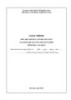
Giáo trình Tin học kế toán (Nghề: Kế toán doanh nghiệp - Cao đẳng) - Trường Cao đẳng nghề Hà Nam (năm 2017)
 132 p |
132 p |  24
|
24
|  8
8
-
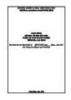
Giáo trình Tin học kế toán (Nghề: Kế toán doanh nghiệp - Cao đẳng) - Trường Cao đẳng Cơ giới Ninh Bình (2021)
 144 p |
144 p |  13
|
13
|  8
8
-

Giáo trình Tin học kế toán (Nghề: Kế toán doanh nghiệp - Trình độ: Cao đẳng) - Trường Cao đẳng nghề Cần Thơ
 85 p |
85 p |  11
|
11
|  7
7
-

Giáo trình Tin học kế toán (Nghề: Kế toán doanh nghiệp - Cao đẳng) - Trường Cao đẳng Cơ giới (2019)
 68 p |
68 p |  10
|
10
|  6
6
-

Giáo trình Tin học kế toán 1 (Nghề: Kế toán doanh nghiệp - Trình độ: Trung cấp) - Trường Cao đẳng nghề Cần Thơ
 115 p |
115 p |  13
|
13
|  6
6
-

Giáo trình Tin học kế toán 1 (Nghề: Kế toán doanh nghiệp - Trình độ: Cao đẳng) - Trường Cao đẳng nghề Cần Thơ
 140 p |
140 p |  11
|
11
|  6
6
-

Giáo trình Tin học kế toán (Nghề: Kế toán doanh nghiệp - Trung cấp) - Trường Trung cấp Tháp Mười
 468 p |
468 p |  10
|
10
|  6
6
-

Giáo trình Tin học kế toán (Nghề Kế toán doanh nghiệp): Phần 1 - CĐ nghề Vĩnh Long
 28 p |
28 p |  42
|
42
|  6
6
-

Giáo trình Tin học kế toán (Nghề: Kế toán - Cao đẳng): Phần 1 - Trường Cao đẳng Cộng đồng Đồng Tháp
 59 p |
59 p |  25
|
25
|  5
5
-

Giáo trình Tin học kế toán (Nghề Kế toán doanh nghiệp): Phần 2 - CĐ nghề Vĩnh Long
 36 p |
36 p |  40
|
40
|  5
5
-

Giáo trình Tin học kế toán (Nghề: Kế toán - Cao đẳng): Phần 2 - Trường Cao đẳng Cộng đồng Đồng Tháp
 45 p |
45 p |  33
|
33
|  4
4
-

Giáo trình Tin học kế toán (Nghề Kế toán doanh nghiệp - Trình độ Cao đẳng) - CĐ GTVT Trung ương I
 132 p |
132 p |  26
|
26
|  4
4
Chịu trách nhiệm nội dung:
Nguyễn Công Hà - Giám đốc Công ty TNHH TÀI LIỆU TRỰC TUYẾN VI NA
LIÊN HỆ
Địa chỉ: P402, 54A Nơ Trang Long, Phường 14, Q.Bình Thạnh, TP.HCM
Hotline: 093 303 0098
Email: support@tailieu.vn








